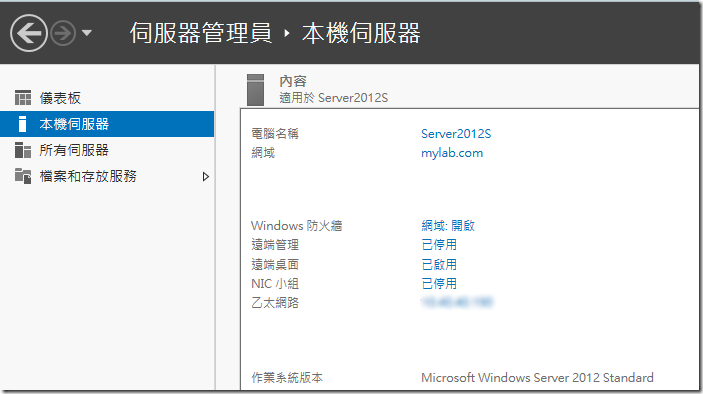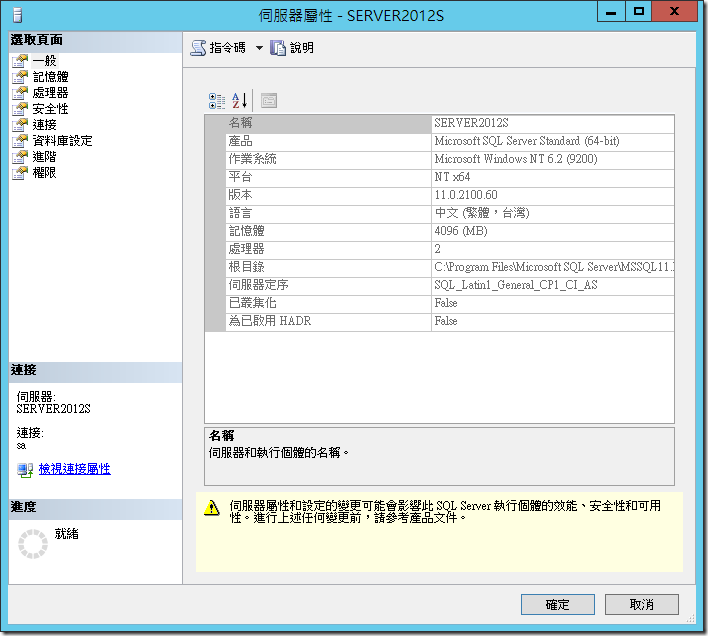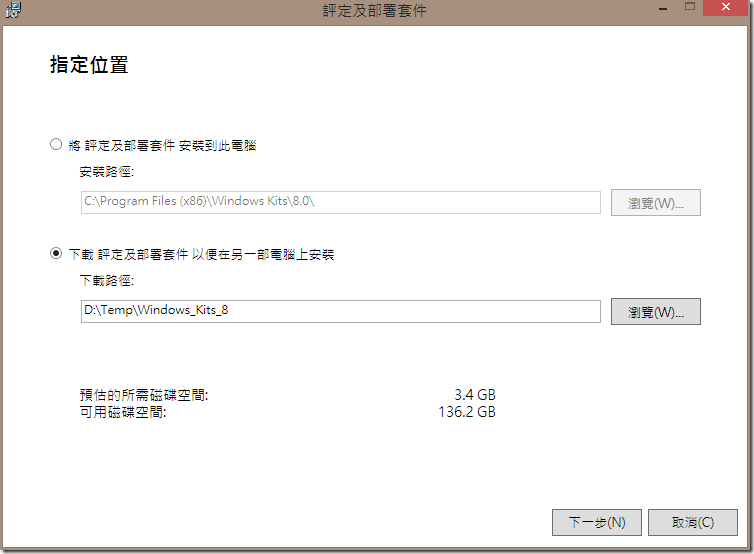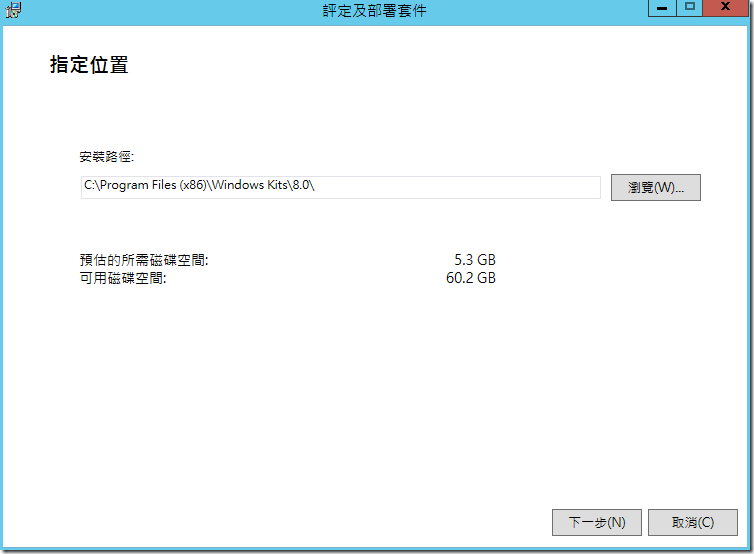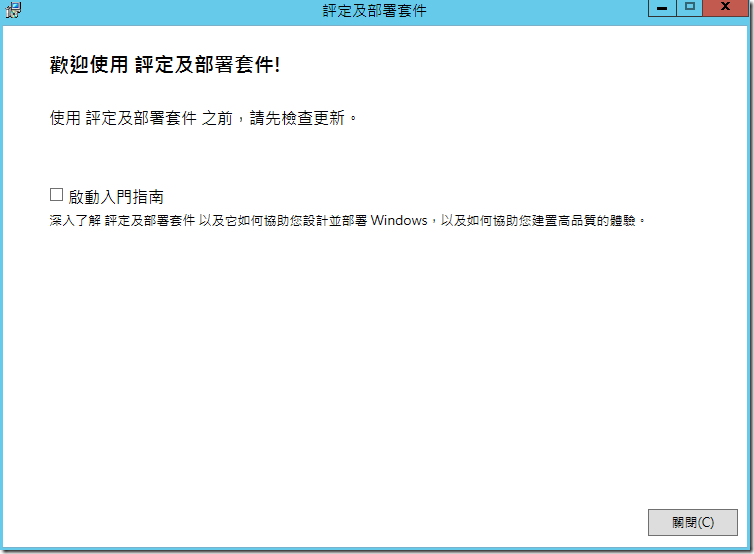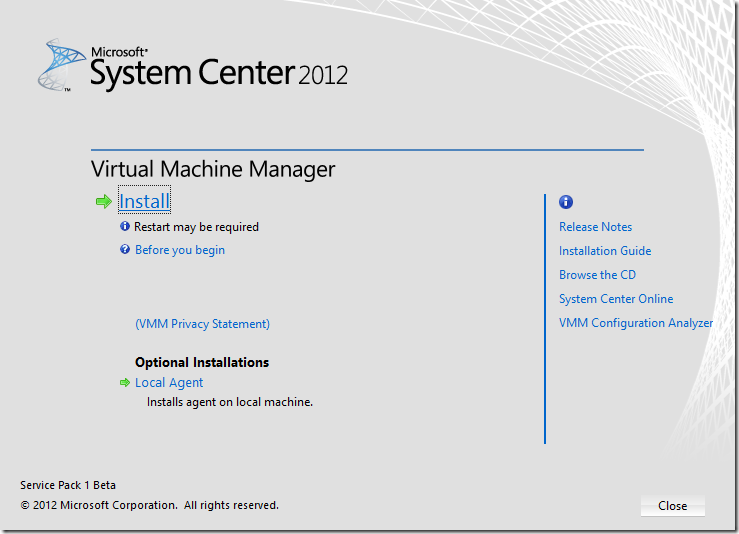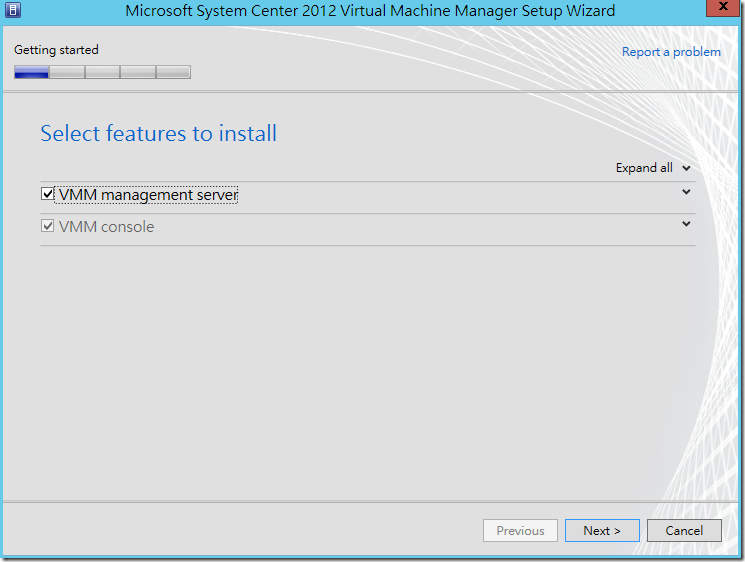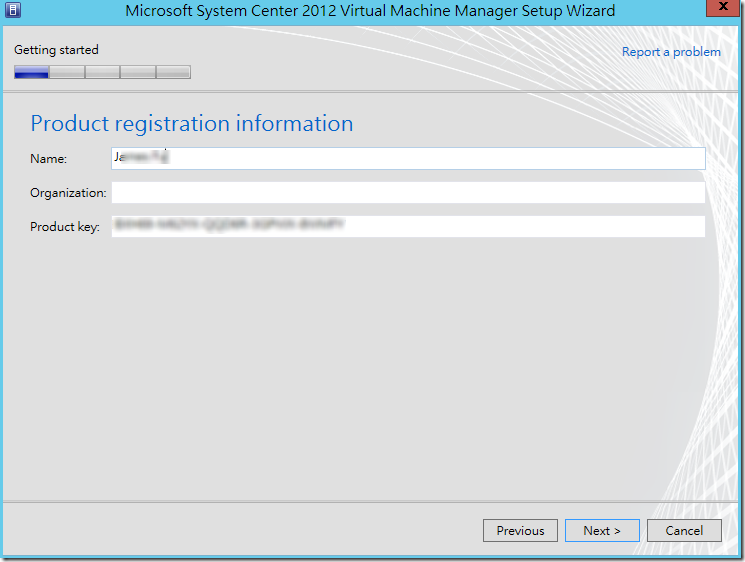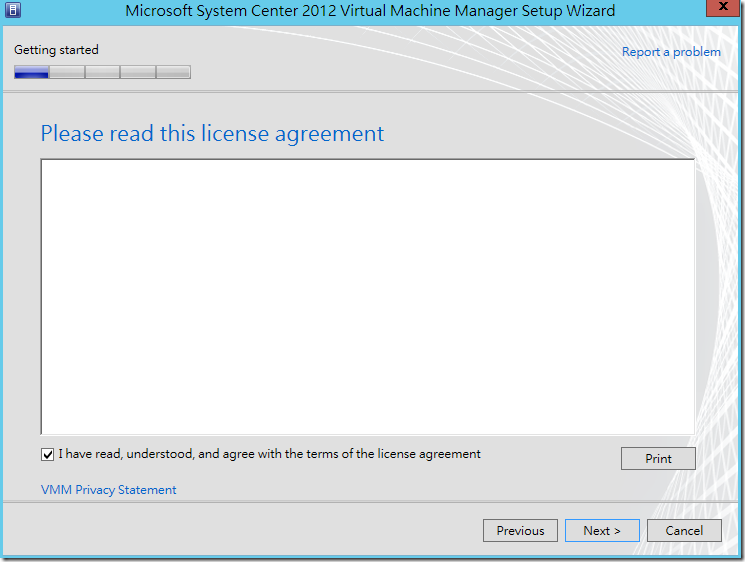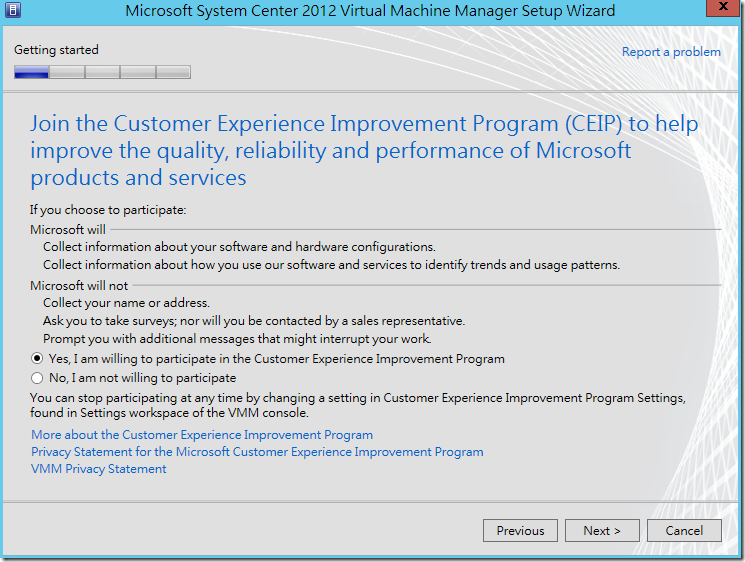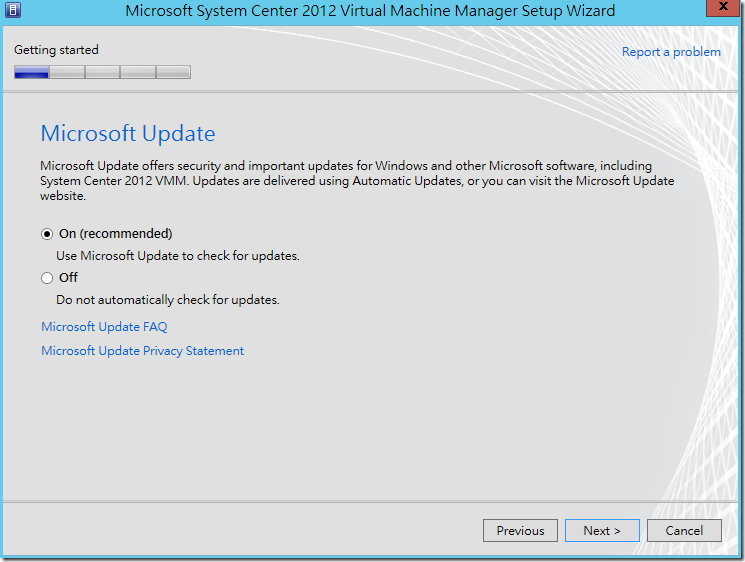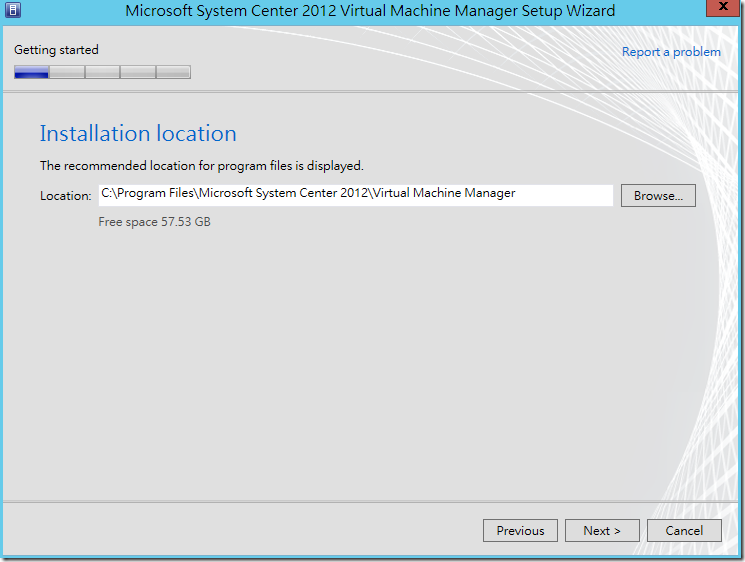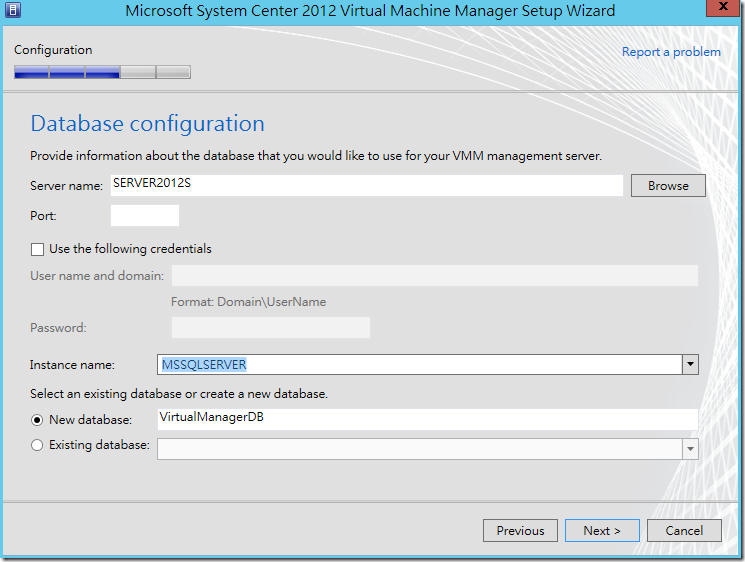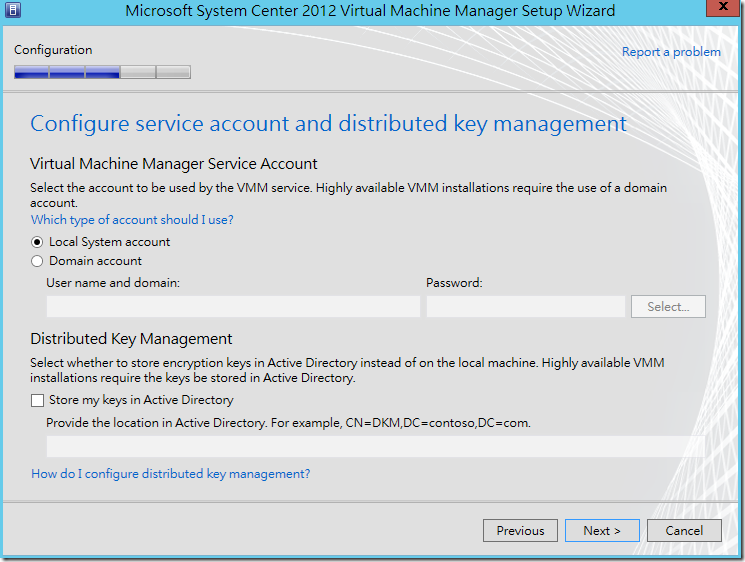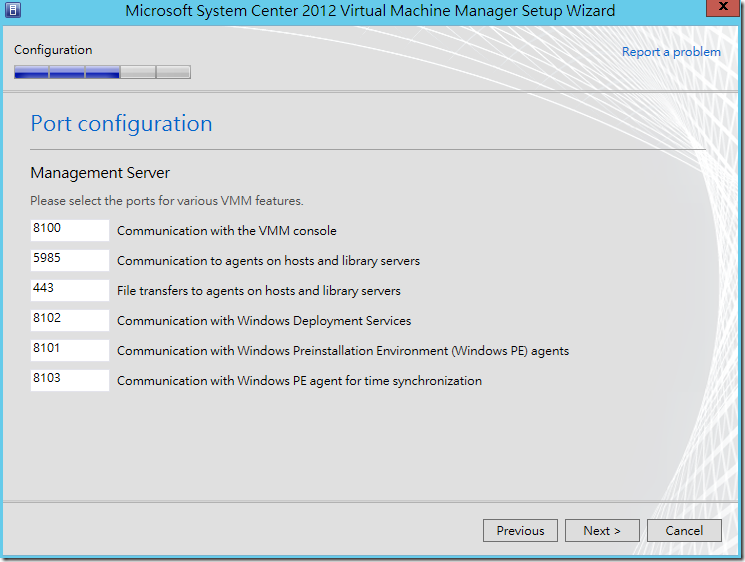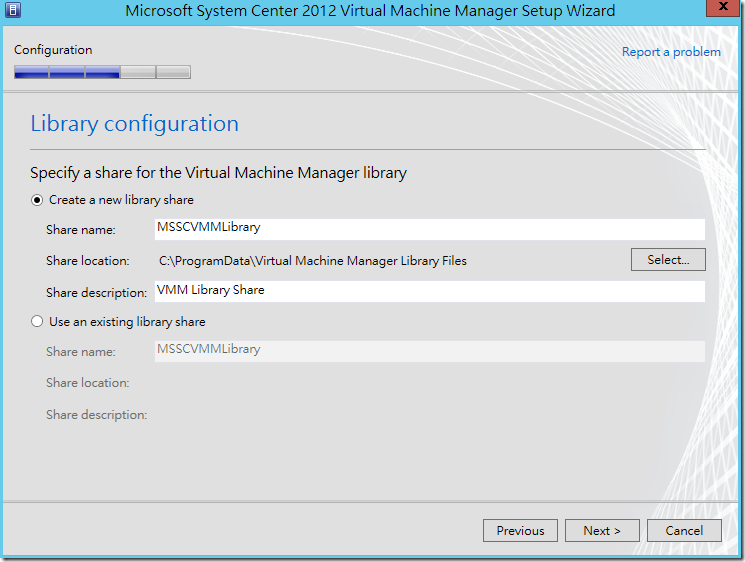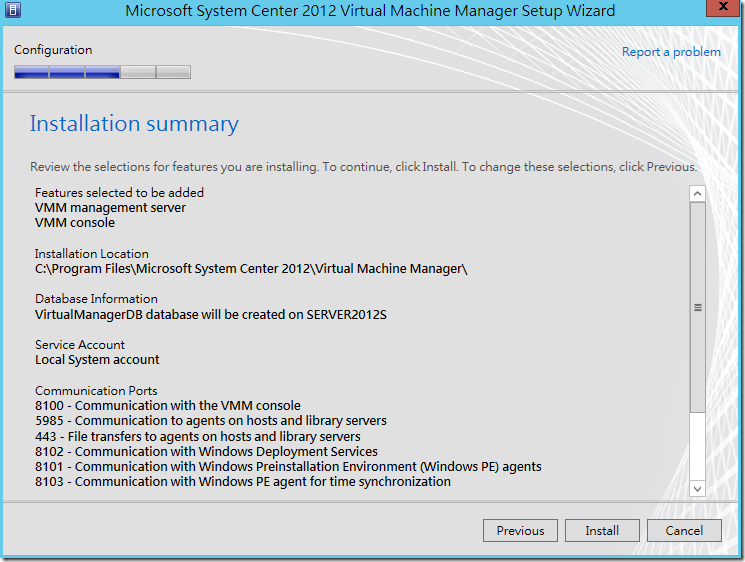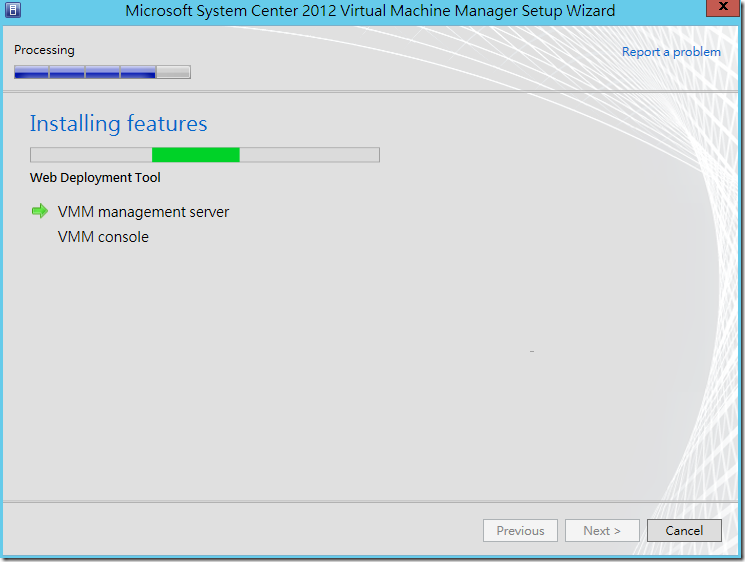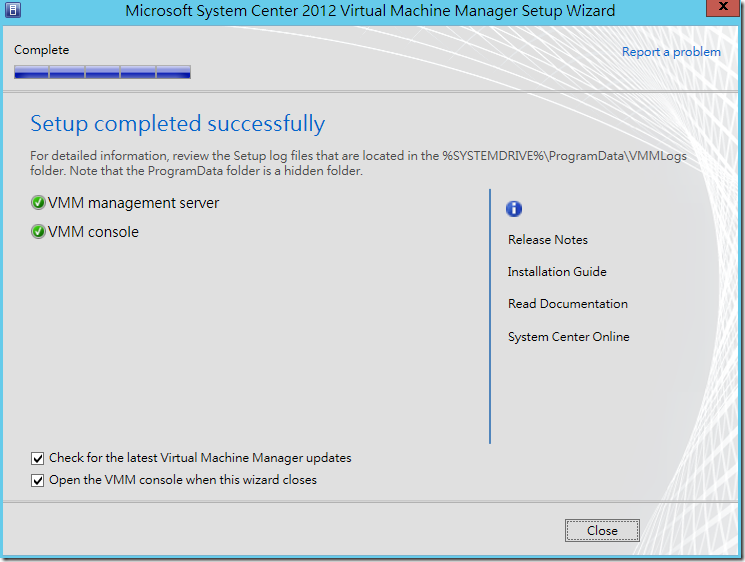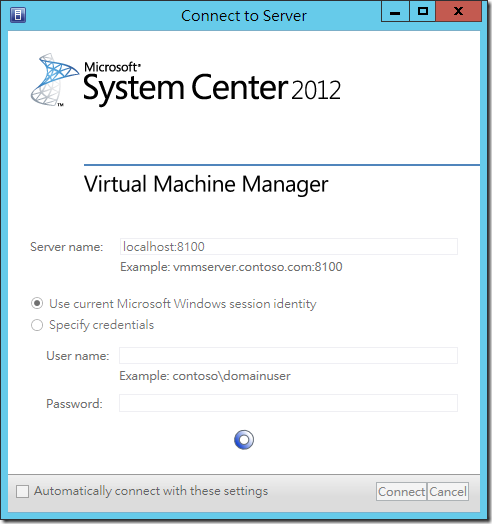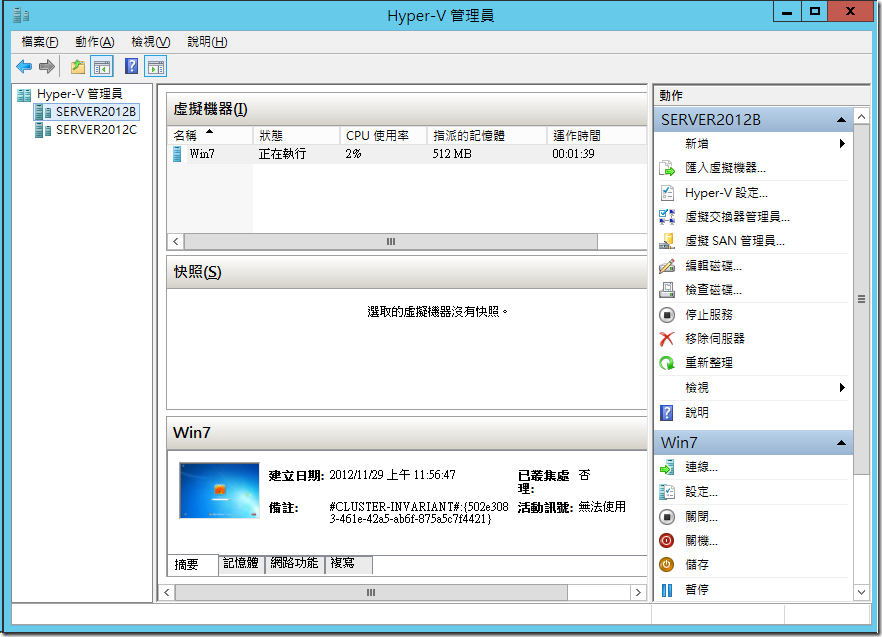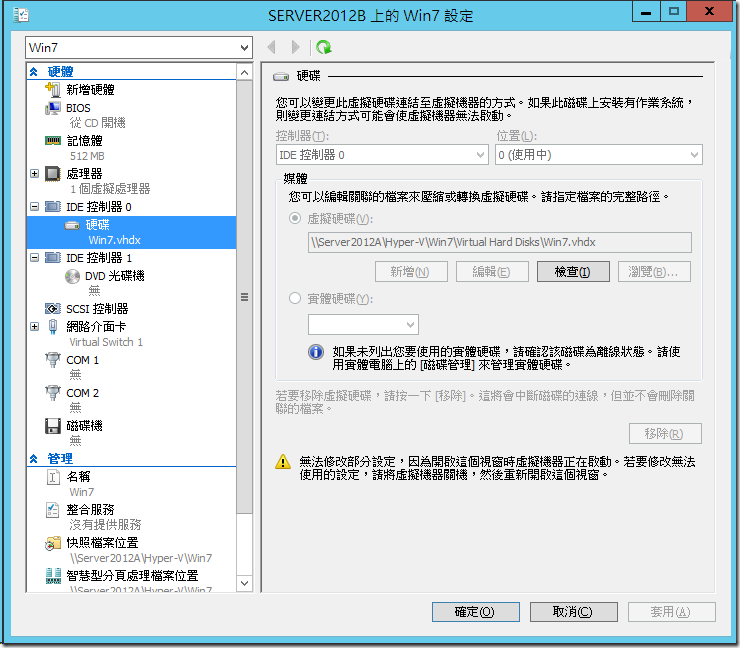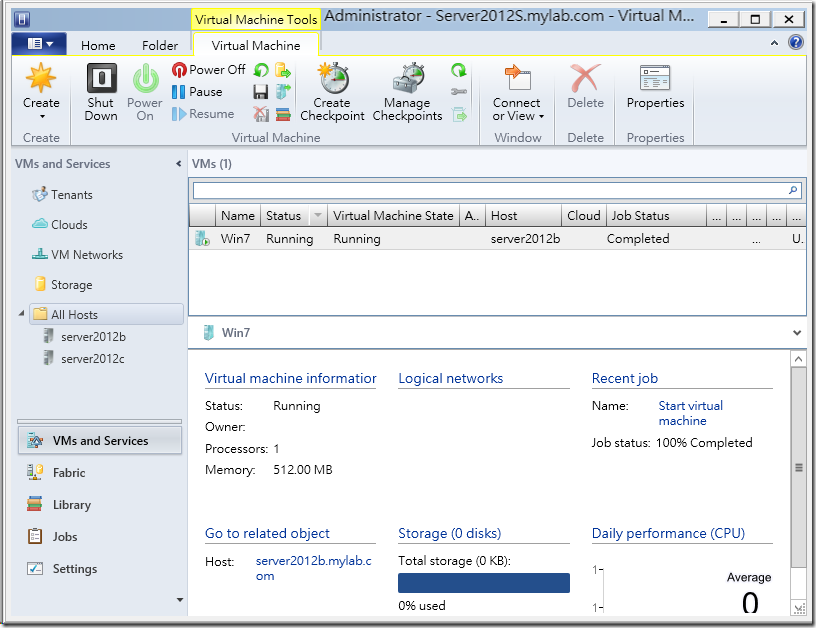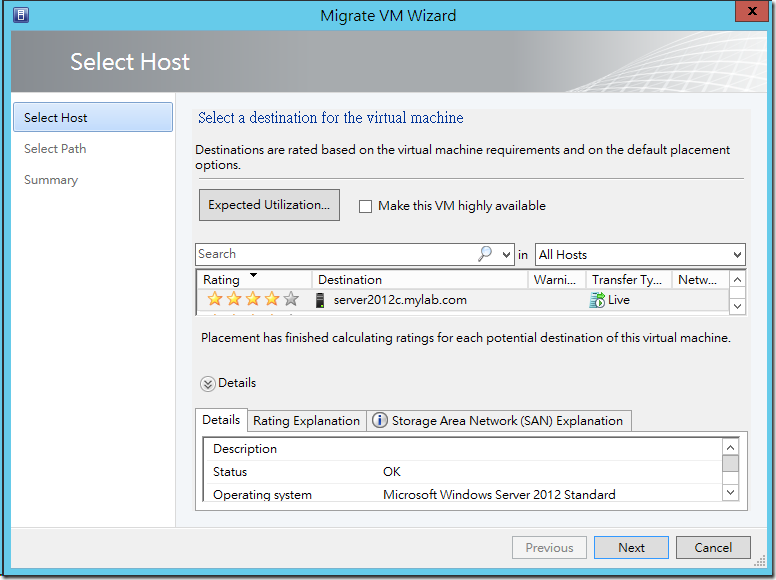[SCVMM]SCVMM 2012 SP1 Beta
最近測試一陣子覺得 Windows 2012 Hyper 3.0 實在很不錯用,因此想說再把舊的環境升級上來之前,先在 Lab 環境試驗一下 SCVMM 2012 SP1 的功能是否真的有支援到 Hyper-V 3.0,由於之前在 Windows 2012 的發表會上,講師們都有說明過在 SCVMM 2012 雖然來不及支援 Hyper-V 3.0,但是在 SP1 版本就會支援了,前一陣子看到微軟已經開放 SCVMM 2012 SP1 Beta 版本的下載,想必應該是沒有問題了,於是從微軟的網站上下載回來試試看囉。
SCVMM 2012 會要求在 Windows 2008 以上的作業系統安裝,而到了 SCVMM 2012 SP1 要求更高,作業系統必須是 Windows 2012 Standard 以上版本 ( 可參考 MSDN 上說明 ),因此我重新預備一個新的環境來安裝。而在資料庫上面,雖然可以支援 SQL Server 2008 以上,但因為配合 Windows Standard 2012,我就直接安裝 SQL Server 2012 Standard 來使用了。
首先我先預備 Windows 2012 Standard 的版本,並且加入到網域內
接下來安裝 SQL Server 2012 Standard,因為只是需要讓 SCVMM 儲存資料,因此安裝的時候我只選擇安裝 Database Engine 和管理工具。基本上就算要想多安裝其他功能也沒有甚麼問題,只是需要注意的是在定序的部分,記得要選擇「SQL_Latin1_General_CP1_CI_AS」
在 SCVMM 2012 的時候,在開始安裝之前必續先安裝 Windows Automated Installation Kit (AIK) for Windows 7,但是在 SCVMM 2012 SP1 的時候,則必須先行安裝 Windows Assessment and Deployment Kit (ADK) for Windows 8 。由於這個安裝程式在執行的時候是直接連到網路上的環境進行下載和安裝,因此在執行 ADKSetup 的時候,我並不立即安裝,而是先將檔案下載回來並且打包成為 ISO 檔案,這樣以後到正式環境真正要安裝的時候,就不用在花時間去下載了。
這是從下載回來的檔案選擇 adksetup.exe 的畫面,跟前者有點不大相同,但如果您不想分兩次,可以在前面一個步驟直接選擇安裝到此電腦上就可以了。
整個過程就看您的網路下載速度和執行時間了,我在這個部分差不多花了一個小時才執行完畢。
在前面的預備環境都做好之後,就可以執行 SCVMM 2012 SP1 的安裝程式了,在左下方我們可以看到這個是 SP1 Beta 的版本,很可惜的在 SP1 Beta 版本上還是沒有看到繁體中文版,因此只能安裝英文版本來使用了。
到這個要選擇安裝畫面的時候,眼尖的人應該可以發現,怎麼沒有出現 VMM Self-Service Portal 的選項,從官方網站看到是目前 SP1 Beta 版本是沒有提供的,就不知道是否正式版才會有提供這個部分了。
後面安裝就幾乎只要下一步就 OK 了
空白的 License 的說明,很特別居然是一片空白,但只也能選擇接受後往下繼續安裝囉。
到下面這個選擇安裝目錄的環境之後,SCVMM 2012 就會開始檢查環境是否 OK 可以正常安裝,如果之前有甚麼遺漏或者是安裝完但還沒有重新開機,此時進到下一個資料庫設定選項前便會提示您做相關的處理。
這裡選擇你要用哪個 SQL Server 的 Instance,如果不是使用 Default Instance 的話,則要記得指定所使用的 Port
整個安裝過程大約 20~30 分鐘就可以完成了
安裝好之後當然要來使用看看囉,從這裡開始就跟 SCVMM 2012 的版本沒有甚麼樣的差異
此時在我的 Lab 環境上有兩台 Hyper-V 主機,上面有個測試的 Guest VM
這個 Guest VM 我放在一個 Windows Server 2012 的主機上,利用 SMB 3.0 的方式讓 Server2012B 和 Server2012C 可以共同存取
在 SCVMM 2012 SP1 上面我們可以看到當我們把這兩台 Hyper-V 主機給掛上之後,的確是可以看到這個已經啟動的 Guest VM。
接著我在這個 Guest VM 上選擇要移轉 ( Migrate Virtual Machine ),雖然他可以移轉到 Server2012C,但似乎只能放在該 Host 下面,而不能透過 SMB 共用儲存區的即時移轉。
目前測試起來 SCVMM 2012 SP1 雖然可以連接到 Windows 2012 Hyper-V 3.0 上面去,但是似乎並沒有針對 Hyper-V 3.0 去優勢去強化,整個使用起來並不是那樣的滿意,或許是因為他還是在 Beta 版本的階段吧。因此如果需要管理 Windows 2012 Hyper-V 3.0 的話,似乎還不如使用 Windows 8 + Hper-V 管理員會來的方便一點,如果還有需要一些較複雜的處理的話,或許配合 PowerShell 也是個不錯的選擇。